Salutare dragi utilizatori. Astăzi vom lua în considerare o întrebare cu care mulți s-au confruntat deja și puțini au găsit o cale de ieșire. Este posibil să ștergi un cont în Windows 10 și cum să o faci?
Când instalați Windows 10, vi se va solicita să scrieți o personalizare Numeși parola dintr-un cont Microsoft. Introducând aceste detalii, sunteți de acord că Windows 10 le va folosi pentru a rula sistem de operare. Desigur, majoritatea utilizatorilor nu sunt mulțumiți de această situație.
Motivele pot fi multe, dar cel mai frecvent este reticența de a introduce o parolă complexă și greu de reținut atunci când vă autentificați de fiecare dată. De aceea, astăzi voi vorbi despre cum să scap de cont și să lucrez la „contul” meu.
Faceți clic pe pictograma Start și apoi pe numele dvs. de utilizator. Pe ecran ar trebui să apară un bloc mic, pe care ar trebui să faceți clic pe linia „Schimbați setările contului”. Se va deschide apoi o nouă fereastră în care vă puteți configura contul personal. Faceți clic pe „Conectați-vă cu un cont local”
Veți vedea o fereastră care se va numi „Comutare la un cont local”. Introduceți parola contului și faceți clic pe „Următorul”.
Apoi va trebui să scrieți un nume de utilizator, o parolă și un indiciu în cazul în care vă uitați parola. Sunt momente când o persoană nu dorește să pună o parolă unui cont. În acest caz, lăsați linia „parolă” goală.
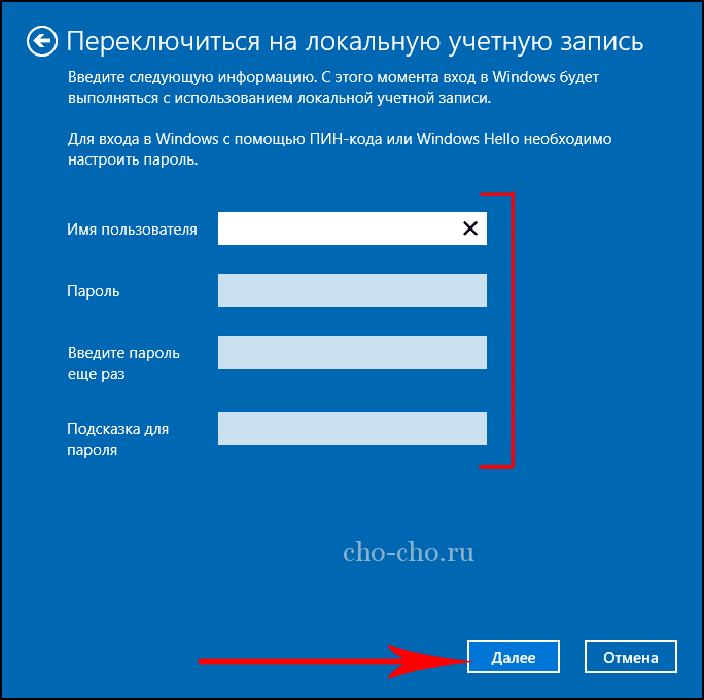
Asta e tot. Acum faceți clic pe blocul „Deconectați-vă și închideți”.
După finalizarea acestei secvențe de acțiuni, veți fi deconectat de la contul dvs. Microsoft și vă veți conecta. intrare locală. Acum a existat o schimbare între înregistrări și pentru a scăpa complet de cont intrări Windows 10, aveți nevoie de:
- Deschide meniul de pornire,
- "Setările contului".
- În partea de jos a paginii, veți putea șterge complet intrarea.
Ștergeți mai multe intrări
Aceasta metoda va ajuta acei utilizatori care au mai multe conturi.
Mai întâi, conectați-vă ca administrator al contului pe care intenționați să îl păstrați.
- Lansați meniul Start;
- Selectati optiunile";
- Apoi „Conturi”;
- În noul bloc, faceți clic pe linkul „Familie și alți utilizatori”.
- În lista „Alți utilizatori” care apare, găsiți contul pe care urmează să îl ștergeți. Faceți clic mai întâi pe el, apoi pe butonul „Șterge”, așa cum se arată în captură de ecran.
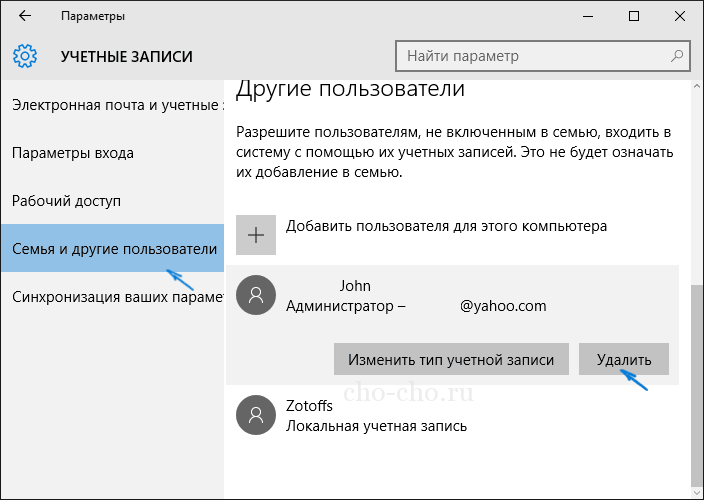
După aceea, veți vedea un bloc de avertizare care spune că atunci când acest cont este distrus, toate fișierele utilizatorului (fișiere desktop, fotografii, videoclipuri, documente etc.) vor fi șterse de pe computer. Prin urmare, gândiți-vă în avans la siguranța datelor necesare. Dacă totul este în ordine, faceți clic pe blocul „Ștergeți contul și datele”.

În scurt timp, intrarea va fi ștearsă complet de pe dispozitiv.
Eliminarea unui cont local folosind panoul de control
Diferă prin faptul că aici, atunci când contul este distrus, toate fișierele utilizatorului pot fi salvate. Vom lucra cu panoul de control. Ne autentificăm cu drepturi de administrator.
Deschiderea panoului comenzi Windows 10 (selectați vizualizarea pictogramelor). Selectați subelementul „Conturi de utilizator”. Evidențiați contul Microsoft de șters. Faceți clic pe butonul „Șterge contul”.

Veți vedea un bloc în care vi se va cere să alegeți dacă să ștergeți sau să păstrați fișierele utilizatorului. În situația de salvare, fișierele vor fi mutate pe desktop în folderul utilizatorului curent.
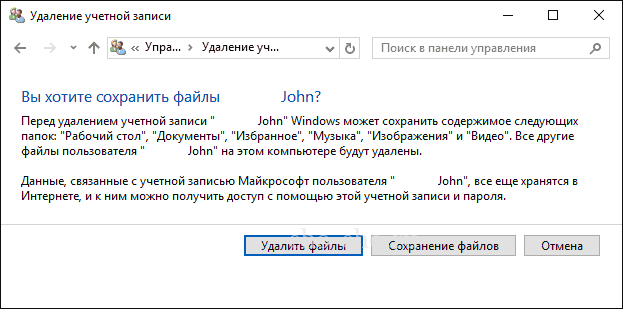
De acord cu echipa selectată.
Iată trei moduri simple de a scăpa de un cont pe un computer cu Windows 10. Acum știi cum să o faci. Toate articolele despre Windows.
Proprietarii unui nou sistem de operare se întreabă adesea cum să șterge un utilizator în Windows 10 dacă contul este redundant sau defect? Răspunsul la această întrebare constă în specificul lucrului cu conturile de utilizator. Dezvoltatorii Microsoft au adăugat la sistemul de operare design nou setarile sistemului. Acum, folosind o secțiune specială din Setări, puteți șterge un utilizator din Windows 10 sau puteți dezactiva al doilea cont pentru o perioadă. Aceasta este o inovație utilă, deoarece administratorul computerului nu poate șterge profilul, dar îi poate interzice temporar să se conecteze la sistem. Cu toate acestea, dacă dezactivarea unui profil pe un computer nu este potrivită pentru dvs., puteți șterge un cont de utilizator în Windows 10.
Cum să ștergi un cont de utilizator în Windows 10 prin Setări?
Pentru a efectua o ștergere utilizator Windows 10 prin Opțiuni, ar trebui să efectuați câțiva pași simpli:
- Faceți clic pe „Start”, „Setări” și selectați „Conturi”.
- Se va deschide o nouă fereastră. În meniul din stânga, selectați „Familie și alți utilizatori”. În fereastra principală, selectați contul. Proprietarul poate fi administrator. În acest caz, poate fi necesară o parolă. Faceți clic pe „Șterge”.
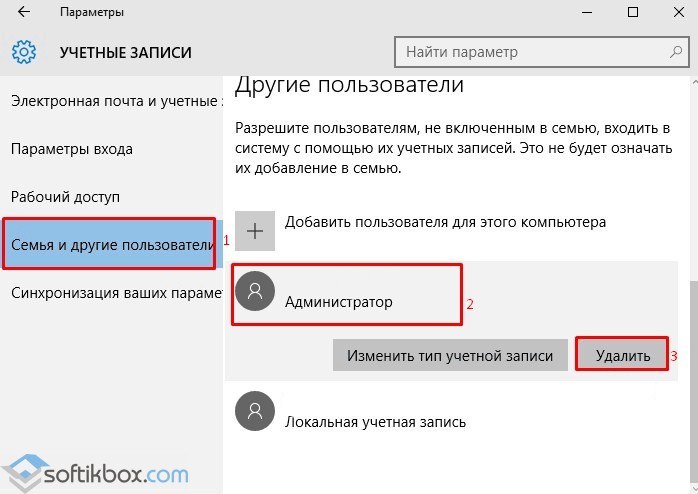
- Va apărea o fereastră cu un avertisment despre ștergerea unui utilizator Windows. Confirmați operația.

IMPORTANT!Împreună cu contul vor fi șterse toate obiectele desktop, folderele „Documente”, „Video”, „Înregistrări”, „General”. Prin urmare, dacă aceste date sunt valoroase, merită să le copiați în avans.
Cum să ștergi un profil în Windows 10 prin linia de comandă?
Pentru a șterge un profil de utilizator în sala de operație sistem Windows 10 ar trebui să facă următoarele:
- Apăsăm Click dreapta Treceți cu mouse-ul peste pictograma Start și selectați Command Prompt (Admin).
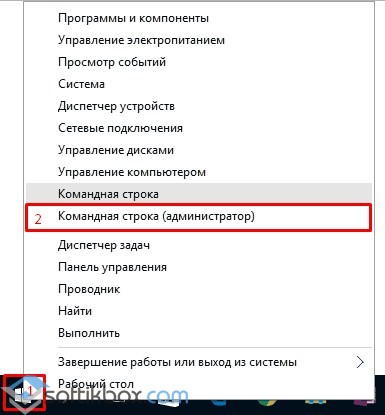
- Consola se va deschide. Introduceți prima comandă: net users.

- În plus, comanda pentru ștergerea unui profil va fi următoarea: net user Nume utilizator /șterge, unde „Nume utilizator” este numele contului care urmează să fie șters.

- Asteptam stergerea profilului.
Ștergeți un cont în Windows 10 prin Panoul de control
Dacă trebuie să ștergeți un profil pe Windows 10, vă recomandăm să utilizați Panoul de control. Pentru a face acest lucru, efectuați următorii pași:
- Faceți clic pe „Start” și selectați „Panou de control”. După ce, în noua fereastră, selectați „Conturi de utilizator”.
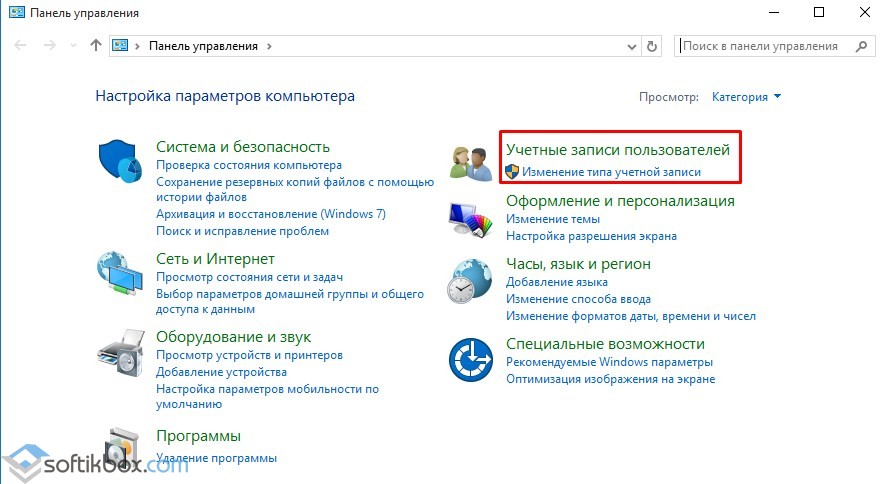
- Dacă aveți mai multe conturi, atunci ar trebui să îl selectați pe cel pe care doriți să îl ștergeți. Ne uităm cu atenție la numele de utilizator în Windows 10. Faceți clic pe „Șterge contul”.
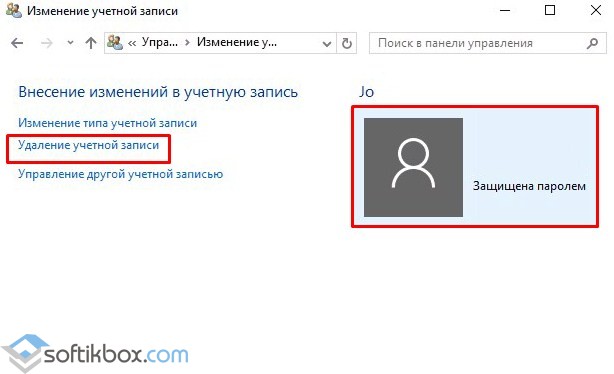
- Va apărea o fereastră care vă va cere să salvați datele de profil. Economisim la discreția noastră. Apoi faceți clic pe „Ștergeți profilul”.
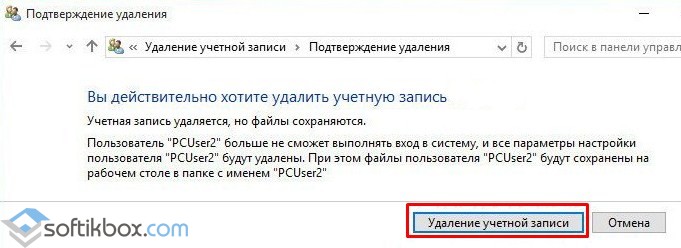
- Profilul a fost șters.
Este important să rețineți că, atunci când ștergeți un profil prin Panoul de control, vi se poate solicita să introduceți o parolă. Dacă sunteți, ar trebui să utilizați următoarele recomandări.
Ștergerea unui cont prin linia Run
Puteți șterge un profil pe Windows 10 în doar câteva clicuri prin linia Run. Pentru a face acest lucru, faceți următoarele:
- Apăsați „Win + R” și introduceți „netplwiz”.
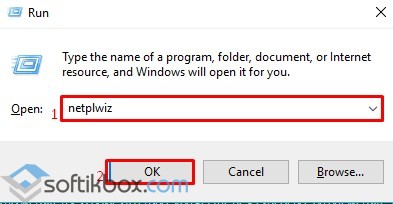
- Se va deschide o nouă fereastră. Selectați intrarea 2 și faceți clic pe „Șterge”.

- După confirmarea acțiunii selectate, celălalt utilizator va fi șters.
Cum să blochezi unul dintre conturile pe Windows 10?
Dacă contul 2 este rar folosit, dar nu intenționați să-l ștergeți, îl puteți bloca pur și simplu. Pentru a face acest lucru, urmați instrucțiunile:
- Faceți clic pe „Start”, „Setări”, „Conturi” și selectați „Familie și alți utilizatori” în meniul din stânga.
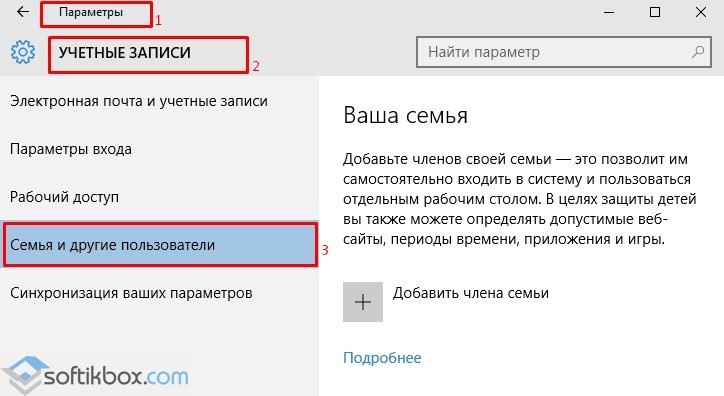
- Trageți glisorul în jos. Selectați contul pe care doriți să îl blocați și faceți clic pe „Blocați”.
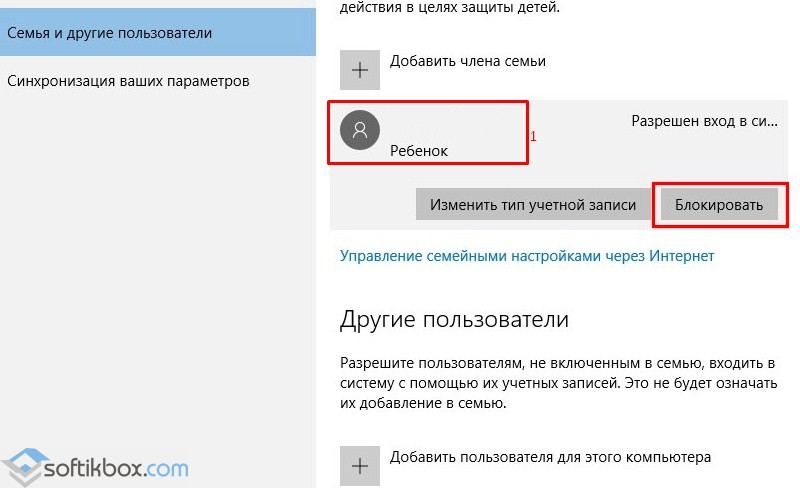
- După ce confirmăm acțiunea selectată și facem clic pe „Refuză”.
Cel mai adesea, un cont Microsoft este creat atunci când sistemul de operare este activat. Persoanei i se cere să introducă un nume de utilizator, de obicei o adresă de e-mail, precum și o parolă. Cu toate acestea, această metodă de lucru cu un computer sau alt dispozitiv poate fi incomod, motiv pentru care oamenii vor să știe cum să-și ștergă contul Microsoft. Mai târziu, puteți reveni la lucru cu o înregistrare locală obișnuită.
Particularitatea unui astfel de profil este că este același pentru multe resurse. De exemplu, folosind aceleași date, vă puteți conecta nu numai la computer, ci și la Skype, precum și la sistemul Xbox. Ștergerea unui cont poate afecta toate aceste resurse. Prin urmare, înainte de a porni într-un astfel de proces, este necesar să se dedice timp unei serii de măsuri preliminare.
Lucrul cu fișiere și date
De-a lungul timpului, resursele Microsoft acumulează o varietate de date care pot fi utile ulterior cuiva care decide să-și ștergă contul. De exemplu, acestea ar putea fi:
- Scrisori și diferite fișiere în Hotmail, Outlook.com și alte servicii similare.
- Informații stocate în HealthVault și MSN Money.
- Contacte în Skype, dacă au fost adăugate folosind
Tot ce ține de achiziții în sisteme de la Microsoft se va pierde și el. O persoană va pierde accesul la informații despre diferite achiziții de pe site-ul oficial, precum și la cheile bunurilor digitale. În cele din urmă, absența unui cont va afecta și muzica care a fost descărcată folosind Xbox Music. Va fi posibil să-l ascultați, dar nu va fi posibil să îl aruncați pe alt mediu.
Consecințele semnificative ale unor astfel de acțiuni vor fi resimțite de utilizatorXboxTrăi. După ștergere, contul său va fi resetat complet, toate realizările primite, precum și eticheta jucătorului vor dispărea. Toate acestea trebuie luate în considerare înainte de a vă închide contul. Trebuie luate măsuri de conservare fișierele doriteși asigură-te că nimic important nu se pierde pentru totdeauna.
Abonamente plătite
Multe resurse de la Microsoft vă permit să emiteți abonament platit. De exemplu, pe Outlook.com, puteți plăti pentru absența reclamelor și pentru serviciu Xbox Live Aurul face posibilă primirea jocuri gratuite si reduceri la unele produse. Înainte de a vă șterge contul, trebuie să vă asigurați că banii nu vor fi debitați pentru ceva ce nimeni nu mai folosește.
Puteți afla mai multe despre această problemă pe site-ul Microsoft.
- Pe pagină trebuie să găsiți secțiunea „Plată și facturare”.
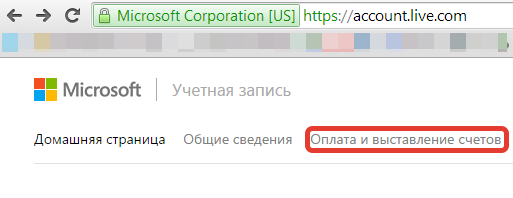
- Iată butonul „Abonamente”.
- În continuare, trebuie să urmați instrucțiunile serviciului de asistență tehnică pentru a confirma calitatea de proprietar al acestui cont.
- Apoi trebuie să selectați abonamentele pentru care doriți să nu mai plătiți și să faceți clic pe „Efectuați gestionarea”.
- Cel mai adesea, sistemul se va anula automat, așa că trebuie doar să urmați instrucțiunile de pe ecran.
- Uneori, acest lucru nu se întâmplă și atunci trebuie să selectați elementul „Contactați asistența”.
Abonamentele legate de Xbox ar trebui să se găsească de obicei pe o altă pagină, intitulată corespunzător „ Asistență Xbox". Același lucru este valabil și pentru Skype. În principiu, dacă un serviciu nu a fost în secțiunea „Plată și facturare”, atunci trebuie să contactați direct cel care a vândut acest abonament.

Adresă nouă și puncte Microsoft
Deoarece un cont Microsoft este asociat și cu diverse servicii de e-mail, trebuie să vă asigurați că oamenii își pot contacta proprietarul într-un alt mod. În acest sens, trebuie remarcate trei puncte:
- În termen de șaizeci de zile de la ștergere, proprietarul nu va mai putea intra în căsuța sa poștală, dar va primi în continuare scrisori.
- După această perioadă, toate datele și materialele stocate în e-mail vor fi șterse.
- Adresa în sine (în special, din Outlook) poate fi transferată altcuiva.
Cel mai bine este să configurați un răspuns automat pentru toți cei care trimit un e-mail la această adresă înainte de a vă închide contul. În acesta, puteți raporta ștergerea contului dvs., precum și să specificați un alt e-mail la care trebuie să scrieți. Răspunsul automat este configurat în Gestionarea contului. Poate fi accesat prin elementul Setări.
Apoi, trebuie să vă asigurați că nu există puncte Microsoft în cont. Dacă sunt, atunci trebuie mai întâi să le cheltuiți. Puteți afla despre cantitate folosind „Facturare”, unde trebuie să selectați secțiunea „Metode de plată”.
În cele din urmă, trebuie să rezolvați și problema conturilor copiilor conectate legate de cel principal. După ce toate pierderile posibile de la închiderea unui cont sunt minimizate, puteți trece direct la procesul principal.
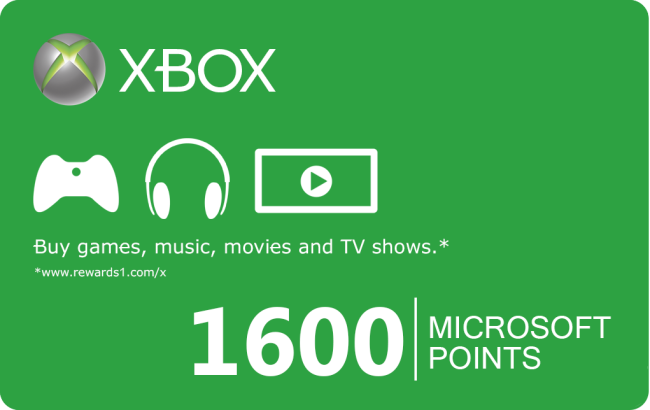
Cum să ștergeți un cont Microsoft?
Ștergerea nu are loc imediat. Timp de aproximativ două luni, contul va fi pur și simplu într-o formă inactivă. În acest timp, proprietarul poate decide că nu dorește să-și închidă înregistrarea. În acest caz, el va putea continua să-l folosească fără probleme. Dacă termenul limită a expirat deja, atunci va fi imposibil să restabiliți contul..
Cum să ștergeți un cont Microsoft:
- Pe site-ul oficial, trebuie să intrați în coloana de revizuire a înregistrărilor. Pentru a face acest lucru, introduceți adresa dvs. de e-mail și parola.
- Acolo trebuie să găsiți Securitate și confidențialitate, apoi faceți clic pe elementul „Schimbați parola și informații suplimentare”
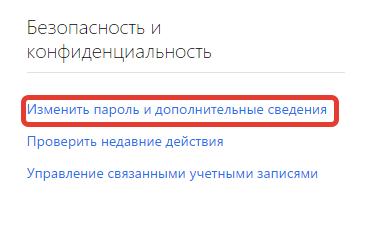
- În partea de jos a paginii care se deschide este „Închiderea contului”.
- În interior se află un buton cu numele corespunzător „Închide contul”.
- După ce faceți clic pe Următorul, va trebui să specificați motivul ștergerii. Procesul se încheie cu butonul Flag for close.
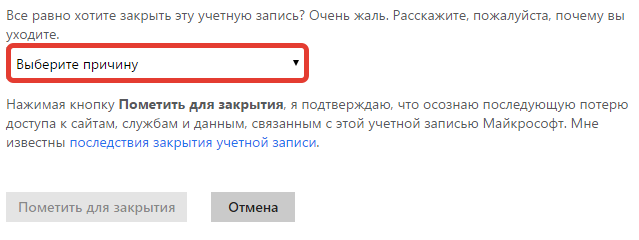
Pentru a lucra cu un cont Windows 10, puteți utiliza resursele interne ale computerului. Mai întâi, în Start, trebuie să selectați un nume de utilizator. Va apărea un mic meniu pop-up, primul în care va fi rândul „Schimbați setările contului”.
- Făcând clic pe el, se va deschide fereastra de setări.
- În coloana Contul dvs. cu partea dreapta va apărea un element „Conectează-te cu un cont local”.

- După aceea, va trebui să introduceți datele din contul Microsoft și să faceți clic pe Următorul.
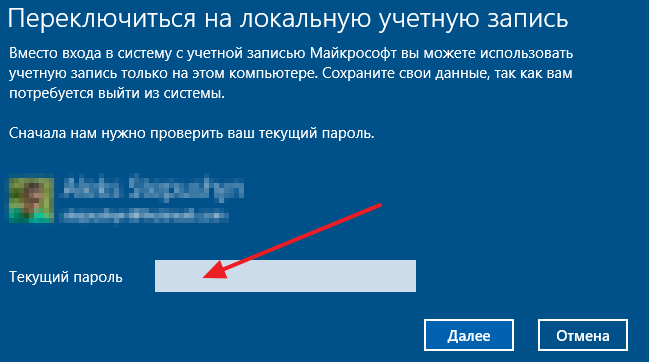
- Acum introduceți datele de la un nou record. Dacă se dorește, parola poate fi omisă.
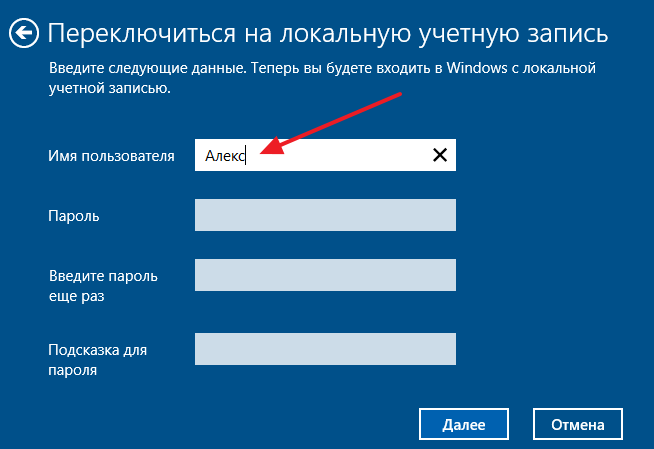
- După aceea, trebuie să vă deconectați din acest sistem și să vă conectați la un cont nou.
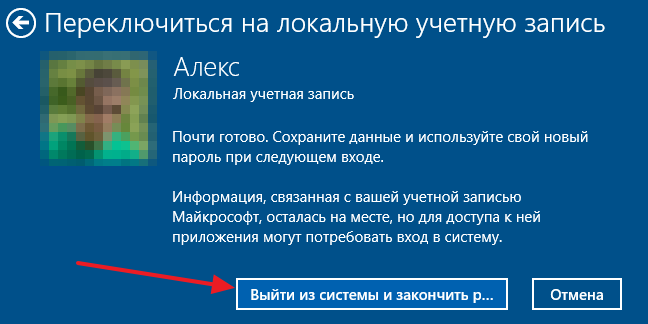
Rămâne doar să eliminați definitiv cont vechi. Pentru a face acest lucru, deschideți din nou fereastra de setări și selectați-vă contul Microsoft acolo. Dedesubt este butonul Ștergere. Trebuie să faceți clic pe el.
Există o altă modalitate de a vă șterge contul Microsoft. De exemplu, puteți utiliza Linie de comanda. Această metodă este deosebit de bună pentru că va funcționa pentru orice versiuni Windows 10, deși necesită drepturi de administrator.
- Folosind combinația de Win și R, linia de comandă este invocată.
- Conține cuvântul netplwiz, apoi apăsați Enter.
- Va apărea o fereastră mică cu coloana Utilizatori. Aici trebuie să marcați intrarea pentru a fi ștearsă.
Apoi, rămâne doar să confirmați ștergerea apăsând butonul corespunzător și să închideți fereastra cu OK.
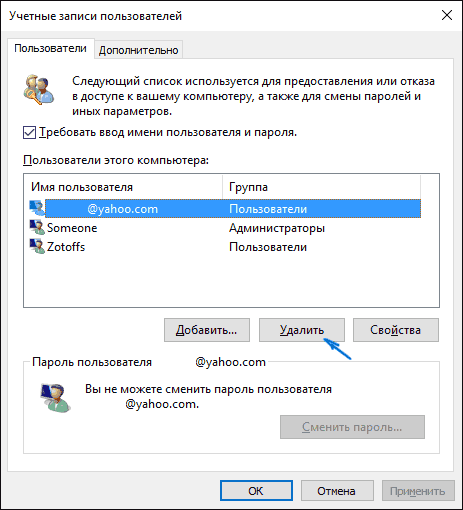
Instrucțiuni video
Windows vă permite să creați pentru confortul diferiților utilizatori ai sistemului de operare. Sunt situații în care nu mai este nevoie de un anumit utilizator și trebuie să ștergi contul de Windows creat pentru el.
Activarea drepturilor de administrator
Înainte de a șterge un cont din sistem, asigurați-vă că contul dvs. are drepturi de administrator. Alte conturi au de obicei oportunități limitate, inclusiv nu pot șterge alte conturi.
În Windows 7, drepturile de administrator sunt dezactivate implicit, așa că trebuie să le activați mai întâi. Pentru a face acest lucru, utilizați combinația de taste Win + R. În fereastra care se deschide, trebuie să introduceți lusrmgr.msc și să apăsați Enter. Apoi, selectați „Utilizatori”, faceți clic dreapta pe contul „Administrator”, deschideți fereastra „Proprietăți” și debifați „Dezactivați contul”, apoi salvați modificările și reporniți computerul.
Ștergerea unui cont
Dacă ați făcut totul corect, după pașii descriși mai sus, veți putea lucra cu conturi de utilizator. Instrucțiunile despre cum să ștergeți un cont de utilizator sunt simple și, de obicei, nu cauzează probleme.
- Deschideți meniul Start și introduceți „conturi” în bara de căutare. După ce apăsați Enter, veți putea lucra cu conturile de utilizator.
- Accesați „Gestionați alt cont” pentru a vedea o listă cu toți utilizatorii de pe computer. Tot ce trebuie să faci este să selectezi contul pe care vrei să-l ștergi și să selectezi „Șterge contul”.
- După aceea, spuneți sistemului dacă să salveze fișierele utilizator ale contului șters. Dacă este necesar, reporniți computerul.
Ștergerea unui cont de administrator
Adesea, utilizatorii întreabă despre cum să ștergeți contul de administrator.
În Windows 7, această opțiune este dezactivată, adică este imposibil să ștergeți acest cont. Cu toate acestea, poate fi dezactivat pentru a împiedica alți utilizatori să îl acceseze. Pentru a face acest lucru, utilizați instrucțiunile de mai sus pentru a activa contul de administrator. Singura diferență este că va trebui să bifați caseta de lângă „Dezactivați contul”.
În WindowsXP, puteți șterge un cont de administrator numai dacă există cel puțin două intrări cu drepturi de administrator. Așadar, conectându-vă sub unul dintre ele, puteți șterge un cont de administrator pentru un prieten mergând la „Panou de control” și apoi urmați lanțul: „Gestionarea computerului - Utilizatori locali”.
Ne pare rău să vă părăsim și am dori să ne asigurăm că aveți toate informațiile de care aveți nevoie înainte de a vă închide contul. intrare Microsoft.
- După închiderea contului, veți avea la dispoziție 60 de zile pentru a vă răzgândi. După 60 de zile, contul tău va fi șters definitiv și vei pierde accesul la toate serviciile care necesită adresa de e-mail și parola contului tău Microsoft pentru a te conecta. Aceasta include orice conținut, jocuri, aplicații și conținut OneDrive care necesită o conectare la Xbox Live pentru a avea acces.
- Închiderea unui cont Microsoft nu anulează niciun abonament asociat acestuia.
- Dacă vă închideți contul Microsoft, nu vă veți putea conecta la contul dvs Consola Xbox chiar și salvarea adresei de e-mail și a parolei pentru acea consolă.
- După ce vă închideți contul Microsoft, nu veți mai putea gestiona conturile pentru copii.
Doar una dintre aceste metode poate fi utilizată la un moment dat.- Revocați imediat permisiunile copiilor dvs.
- Permite copiilor să continue să folosească Xbox Live. Contul copilului trebuie să fie conectat la contul celuilalt părinte și prin intermediul acestuia trebuie obținut consimțământul părinților Servicii Xbox Trăi. Consultați Adăugarea unui nou membru al familiei la Xbox One pentru mai multe informații.
Înainte de a vă închide contul, anulați toate abonamentele și utilizați soldul
Dacă acest lucru nu se face, atunci facturarea relevantă va continua. Cum să anulezi.
- Selectați Servicii și abonamente.
- În capitolul Abonamente Selectați Anulare lângă abonamentele pe care doriți să le anulați și urmați instrucțiunile.
- Selectați Anulare.
Notă. Toate achizițiile sunt finale și nerambursabile, așa cum se prevede în Termenii și condițiile Xbox Live. Dacă anulați plățile automate, orice timp de abonament va continua să fie numărat până în a 60-a zi. În a 61-a zi, abonamentul va fi reziliat.
Utilizați soldurile din contul dvs. Toate soldurile (de la cardurile cadou Microsoft și Xbox) pot fi pierdute atunci când contul este închis. Verificați-vă soldul.
Cum să vă închideți contul
După ce ați rezolvat abonamentele și soldurile contului, urmați acești pași:
- Conectați-vă la site. Introduceți parola când vi se solicită.
- Mergi la pagina Securitateși selectați . Poți intra mesaj text sau un mesaj de e-mail cu un cod de securitate pentru a verifica dacă sunteți proprietarul contului. Dacă da, introduceți acest cod pe pagina web a contului.
- Clic Setari aditionale Securitate.
- Derulați în partea de jos a paginii și selectați Închide contul.
- Examinați pașii recomandați înainte de a vă închide contul, apoi selectați Mai departe.
- Bifați toate casetele pentru a confirma că ați citit și înțeles fiecare articol.
- În partea de jos a paginii, selectați Marcați pentru închidere. Acest lucru confirmă faptul că înțelegeți că accesul la toate site-urile, serviciile și datele asociate cu acest cont Microsoft va fi întrerupt după 60 de zile.
Te-ai răzgândit despre închiderea contului Microsoft?
Dacă vă răzgândiți în 60 de zile, tot ce trebuie să faceți este să vă întoarceți la account.microsoft.com și să vă conectați cu contul și parola. Va trebui să intri cod de securitate trimis la telefon sau e-mail. Acest lucru este pentru a confirma că doriți să deschideți un cont.
Acordați atenție următoarelor puncte:
- Veți putea folosi contul până la sfârșitul perioadei de abonament; timpul în care a fost închis nu este rambursabil.
- În cazul în care un reînnoire automată abonamentul la Xbox Live sau Groove Music este dezactivat, trebuie să îl reporniți.
- Dacă orice abonament este anulat complet sau abonamentul a expirat, trebuie să re-cumpărați abonamentul.
- Profilul dvs. Xbox și toate jocurile, muzica și videoclipurile asociate cu profilul dvs. vă vor fi disponibile data viitoare când vă conectați la consolă.
Notă. După 60 de zile, contul tău Microsoft va fi șters definitiv și nu îl vei mai putea redeschide.
